WZR-600DHPの不具合
Wi-FiルータWZR-600DHPの不具合の解説です。
無線につながらない、切れる、スピードが遅い、設定画面が表示されない、インターネットに接続できない等の対応方法を紹介しています。
![]() 「不具合原因の約8割は単純ミス!?」(リンク) と言われています。
「不具合原因の約8割は単純ミス!?」(リンク) と言われています。
ランプの状態

WZR-600DHPで不具合が発生した時、先ずランプの状態を確認することをおススメします。
ランプの状態
【正面】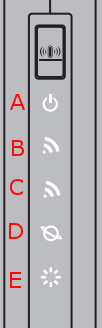 |
ランプ名 | ランプの状態 | 内 容 |
| A POWERランプ |
点灯 消灯 |
電源ON状態 電源OFF状態 |
|
| B 2.4GHzランプ |
緑点灯 橙点灯 緑2回点滅 橙点滅 消灯 |
2.4GHzの無線LAN動作時かつ、セキュリティー設定済み 2.4GHzの無線LAN動作時かつ、セキュリティーが未設定 2.4GHzのAOSS2/AOSS/WPS待ち受け状態 2.4GHzのAOSS2/AOSS/WPS失敗 2.4GHzの無線LAN無効時 |
|
| C 5GHzランプ |
緑点灯 橙点灯 緑2回点滅 橙点滅 消灯 |
5GHzの無線LAN動作時かつ、セキュリティー設定済み 5GHzの無線LAN動作時かつ、セキュリティーが未設定 5GHzのAOSS2/AOSS/WPS待ち受け状態 5GHzのAOSS2/AOSS/WPS失敗 5GHzの無線LAN無効時 |
|
| D ROUTERランプ |
緑点灯 消灯 |
ルーターモードで有効 ルーターモードで無効 |
|
| E DIAGランプ(赤) |
2回赤点滅 3回赤点滅 4回赤点滅 5回赤点滅 連続点滅 |
フラッシュROM異常 有線LAN異常 無線LAN異常 IPアドレス設定異常 ファームウェア更新中/設定保存中/設定初期化中 |
|
| USBランプ | 緑点灯 緑点滅 消灯 |
USBディスク接続中 過電流検出時 USBディスク未接続 ※点滅の場合USBは使用不可 |
|
| LAN端子ランプ | 緑点灯 緑点滅 |
LAN端子リンク中 LAN端子通信中 |
|
| INTERNETランプ | 緑点灯 緑点滅 |
INTERNETリンク中 INTERNET通信中 |
無線の不具合
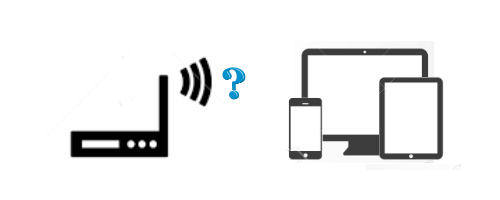
無線につながらない、切れる、スピードが遅い場合は以下のことを試してください。
| 状態・現象 | 対処方法 |
| 無線につながらない | 以下の方法を試してください。 ■稀(まれ)に親機の動作が不安定になることがあります。 親機と子機の電源をOFFにして数分後、親機と子機の順番で電源をONにしてください。 ■親機と子機の間が遠かったり間に障害物・遮蔽物が考えられます。 位置とか向きを変えてください。見通しのよい位置に移動してください。 ■ウイルス、インターネットセキュリティ、ファイヤーウォールなどが有効になっていることが考えられます。有効になっていると接続が不安定になります。無効にして設定をしてください。処理終了後は有効に戻してください。 「ファイヤーウォールの有効・無効」(リンク) はこちらです。 ■無線の設定が間違っていることが考えられます。 無線接続を間違えると無線の利用ができません。 ・「設置・配線編」(PDF) ・「らくらく!セットアップシート Windows / Mac編」(PDF) ・「らくらく!セットアップシート スマートフォン・タブレット編」(PDF) ・「マニュアル補足事項」(PDF) 等で確認をしてください。 ■MACアクセス制限が設定されていることが考えられます。 親機にMACアクセス制限が設定されていると、子機のMACアドレスを親機に登録しなければなりません。子機のMACアドレスを確認して設定してください。 「MACアクセス制限」(PDF/134ページ)はこちらです。 ■親機にANY接続拒否が設定されていることが考えられます。 子機から検索しても検索されません。親機のANY接続拒否を解除してください。 「ANY接続拒否設定」(PDF/132ページ)はこちらです。 ■節電機能が設定されていることが考えられます。 節電機能が設定されていると一部の機能の利用制限があります。設定を見直してください。 「節電機能」(PDF/123ページ)はこちらです。 |
| 切れる | 以下の方法を試してください。 ■稀(まれ)に親機の動作が不安定になることがあります。 親機と子機の電源をOFFにして数分後、親機と子機の順番で電源をONにしてください。 ■親機と子機の間が遠かったり間に障害物・遮蔽物が考えられます。 位置とか向きを変えてください。見通しのよい位置に移動してください。 ■親機と子機の電波状態が悪いことが考えられます。 電子レンジ、コードレス電話に近い周波数(2.4GHz)の時は、電波の状態が不安定になり無線が切れることがあります。 電子レンジ、コードレス電話から遠ざけて使用してください。それでも改善しないときは、「チャネルの変更」を試してください。(PDF/130ページ)はこちらです。 ■親機のファームウエアが古いことが考えられます。 「ファームウェアバージョンを確認」(PDF/165ページ)して、古ければ、最新のファームウエアに更新してください。 「ファームウェアにアップデートする方法」(リンク) はこちらです。 ■無線子機のドライバーが古いことが考えられます。 子機の取扱説明書を参照して、最新のドライバーに更新してください。 ■節電機能が設定されていることが考えられます。 節電機能が設定されてると一部の機能の利用制限があります。設定を見直してください。 「節電機能」(PDF/123ページ)はこちらです。 |
| スピードが遅い | 以下の方法を試してください。 ■親機と子機の電波状態が悪いことが考えられます。 電子レンジ、コードレス電話に近い周波数(2.4GHz)の時は、電波の状態が不安定になり無線が切れることがあります。 電子レンジ、コードレス電話から遠ざけて使用してください。それでも改善しないときは、「チャネルの変更」を試してください。(PDF/130ページ)はこちらです。 ■親機の倍速設定が無効になっていることが考えられます。 親機の購入時は倍速設定は無効になっています。有効に設定してみてください。20MHz帯域の倍の40MHz帯域を使用しての通信になります。2.4GHz帯を使用する機器が周囲にあると電波環境が改善しないことが考えられます。その時はスピードのアップが見込めないことがあります。 「倍速モードで無線通信」(PDF/128ページ) はこちらです。 |
設定画面表示不可
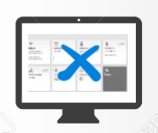
設定画面が表示されない場合は以下のことを試してください。
| 状態・現象 | 対処方法 |
| 設定画面が表示されない | 以下の方法を試してください。 ■稀(まれ)に親機の動作が不安定になることがあります。 親機と子機の電源をOFFにして数分後、親機と子機の順番で電源をONにしてください。 ■モデム、親機、子機などのネットワーク機器が説明書通りに接続されているか確認をしてください。 ・「設置・配線編」(PDF) ・「らくらく!セットアップシート Windows / Mac編」(PDF) ・「らくらく!セットアップシート スマートフォン・タブレット編」(PDF) ・「マニュアル補足事項」(PDF) 等で確認をしてください。 |
インターネットに接続不可
インターネットに接続できない場合は以下の方法を試してください。
| 状態・現象 | 対処方法 |
| インターネットに接続できない | 以下の方法を試してください。 ■ルータの動作モードの確認をしてください。 裏面の ROUTERスイッチ を「AUTO」にします。 ■モデム、親機、子機などのネットワーク機器が説明書通りに接続されているか確認をしてください。 ■モデム、親機、子機などのネットワーク機器の電源の確認をしてください。 ■インターネットの設定が間違っていることが考えられます。 設定を間違えるとインターネットの利用ができません。 ・「設置・配線編」(PDF) ・「らくらく!セットアップシート Windows / Mac編」(PDF) ・「らくらく!セットアップシート スマートフォン・タブレット編」(PDF) ・「マニュアル補足事項」(PDF) 等で確認をしてください。 |

初期化

RESETボタン:無線親機の電源を入れた状態で、DIAGランプが赤点滅するまで(約3秒間)ボタンを押し続けると、無線親機が初期化されます。
RESETボタンは本体の底部にあります。
初期化すると設定内容が工場出荷時に戻りますので注意してください。
初期化時の内容(工場出荷時の状態)
| 項目 | 内容 |
| LAN側IPアドレス(サブネットマスク) | 192.168.11.1(255.255.255.0) |
| DHCPサーバー機能 | 使用する 割り当てIPアドレス :192.168.11.2から64台 |
| 無線セキュリティー設定 | SSID:セットアップカード参照 セキュリティー:WPA2 PSK/AES セキュリティーキー:セットアップカード参照 |
| 本体の管理ユーザー名/パスワード | セットアップカード参照 |
終わりに

当ページでは以下のような対応方法を紹介しています。
・ランプの状態
ネットワークの不具合はランプに反映されます。
・無線の不具合
無線接続では「無線につながらない」、「切れる」、「スピードが遅い」が主要な不具合です。その対応方法を紹介しています。
・設定画面表示不可
設定画面が表示されない時の対応方法を紹介しています。
・インターネットに接続不可
インターネットに接続できない時の対応方法を紹介しています。
・初期化の方法を紹介しています。
関連情報

・エアステーションの無線接続の注意事項
エアステーションに子機(スマートホン・タブレット・PC等)を無線接続する方法を紹介しています。 接続の時、忘れたり、間違ったりするとうまく繋がらないことがあります。それを防ぐための解説です。
・Wi-Fi & 無線LANの設定
Wi-Fi & 無線LANの解説です。
・無線LAN子機の設定
Wi-Fi(無線LAN)「子機」の設定と不具合(一部モデル)の解説をしています。
・不具合原因の約8割は単純ミス!?
不具合原因の約8割は単純なミスだといわれています。
いきなりWi-Fi(無線LAN)の内容変更、初期化をする前にいくつかの項目を確認することをお薦めします。
